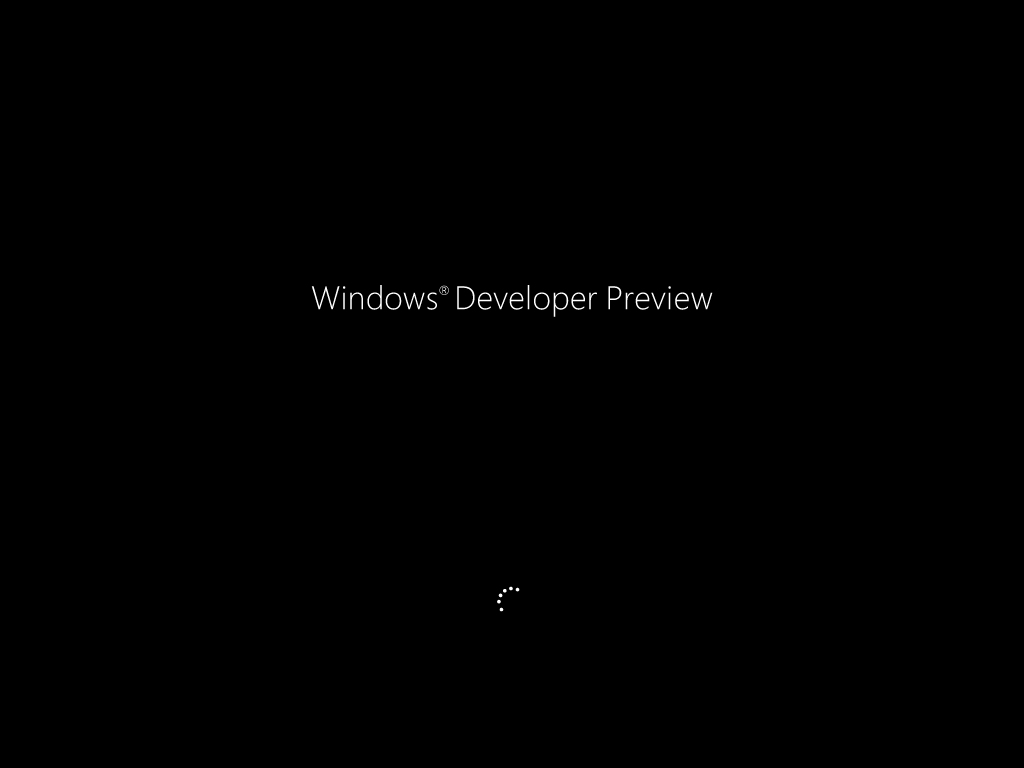
Windows 8 Developer Preview 就是 Windows 8 的公開測試版本,也是 Microsoft 間接宣布 Windows 8 上市時間不遠的一個重要訊息。也因為是測試版本,因此你可以帶 MSDN 的網站上面找到相關的下載位置。
目前網站上面提供有三種 iso 的檔案可以下載,大致可分為開發人員版(僅64位元)、64位元版、32位元版。接下來我將就這三種版本簡單的翻譯一下原文說明。
Windows Developer Preview with developer tools English, 64-bit (x64)
這個版本就是我說的開發人員版本,內含有:
- 64-bit Windows Developer Preview
- Windows SDK for Metro style apps
- Microsoft Visual Studio 11 Express for Windows Developer Preview
- Microsoft Expression Blend 5 Developer Preview
- 28 Metro style apps including the BUILD Conference app
主要特色是提供不少開發人員會用到的軟體以及一些應用程式,我自己本身就是下載這個版本,檔案不小,約有 4.8 GB ,需要用雙層光碟(DVD-9)燒錄。後續的文章也將會以這個版本為主軸討論以及分享。
官方下載點 (4.8 GB)
Windows Developer Preview English, 64-bit (x64)
不像第一個版本附屬這麼多東西,這個版本僅提供基本的 Windows 8 核心以及應用程式,這是 64 位元版的,安裝或下載之前記得確認自己電腦是否可以運行喔!
官方下載點 (3.6 GB)
Windows Developer Preview English, 32-bit (x86)
這個也是只提供 Windows 8 的核心以及應用程式,是通用型的 32 位元版。
官方下載點 (2.8 GB)
安裝之前
要檢視一下硬體需求,Windows 8 目前的硬體需求如下:
- 1 GHz 以上的 CPU ,64位元版本的作業系統需要有64位元的CPU支持。
- 1 GB 以上的記憶體 (32-bit) 或 2 GB 以上的記憶體 (64-bit)
- 16 GB 以上的硬碟空間 (32-bit) 或 20 GB 以上 (64-bit)
- 支援 DirectX 9 ,並且也支援 WDDM 1.0 以上的顯示卡。
- 可多點觸控的觸控螢幕,這可以提升使用 Windows 8 的體驗,但非必要。
- 執行 Metro style (Win 8 風格) Apps 你必須要有高於 1024 X 768 的解析度,這樣的效果是比較好的。
官方是說,只要能運作 Windows Vista 或者是 Windows 7 的電腦都能夠運行 Windows 8,所以你的電腦如果是可以跑前兩個作業系統的,那就不需要太擔心了。
開始安裝
下載好之後,你可以選擇燒錄成光碟並且安裝至自己的電腦裡面,也可以選擇使用虛擬機器來模擬,而我為了提供較高畫質的截圖,因此我是用 Virtual Box 這個虛擬機器軟體來模擬並且安裝。不過似乎還有另一種安裝方式,但它會取代你現有的 Windows 作業系統,因此是不建議…
將 iso 檔案掛載到虛擬機器上的光碟裝置後並啟動,等一下就會看到一排英文字,這時隨意按下一個按鍵就可以進入安裝畫面。
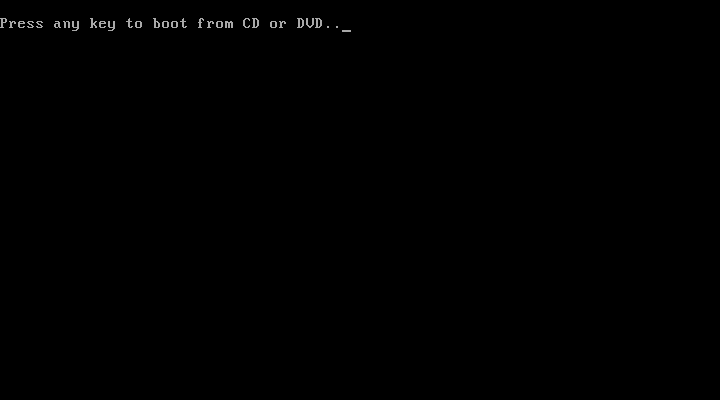
安裝程式載入中
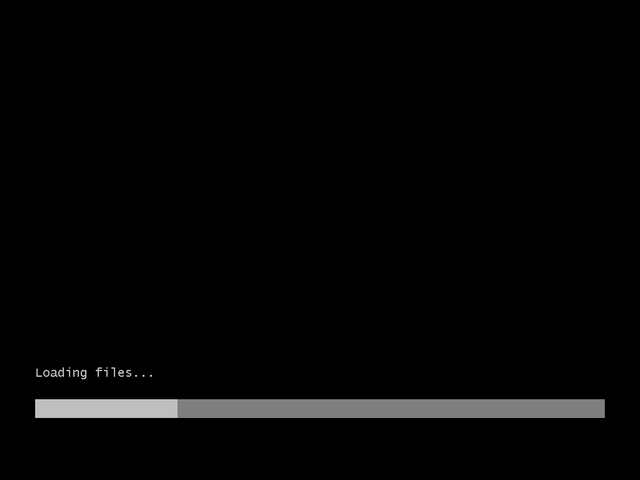
進入安裝畫面

這個畫面跟 Windows 7 的安裝畫面還蠻像的…基本上只要按下 Next 按件就行了,不過請記得調整一下鍵盤的配置 (Keyboard or input method),調成畫面上的樣子就沒問題了。

點下 Install now ,開始安裝囉!
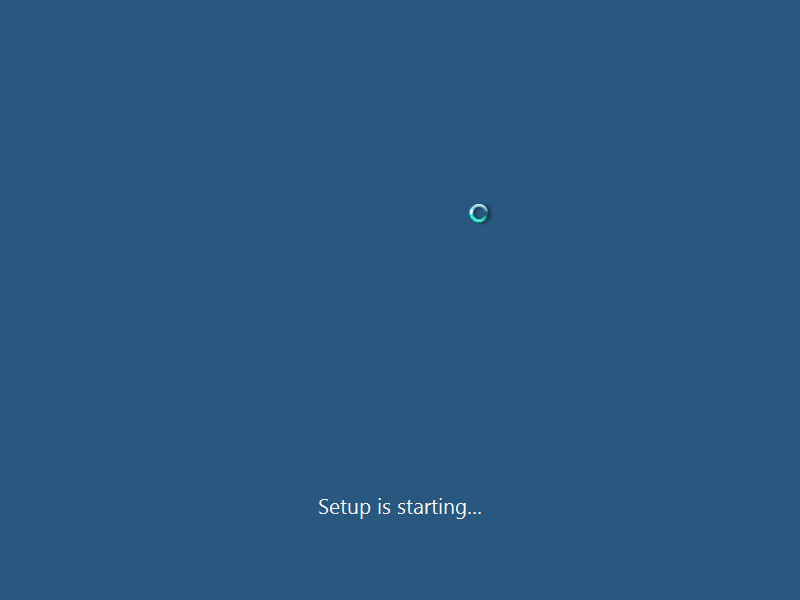
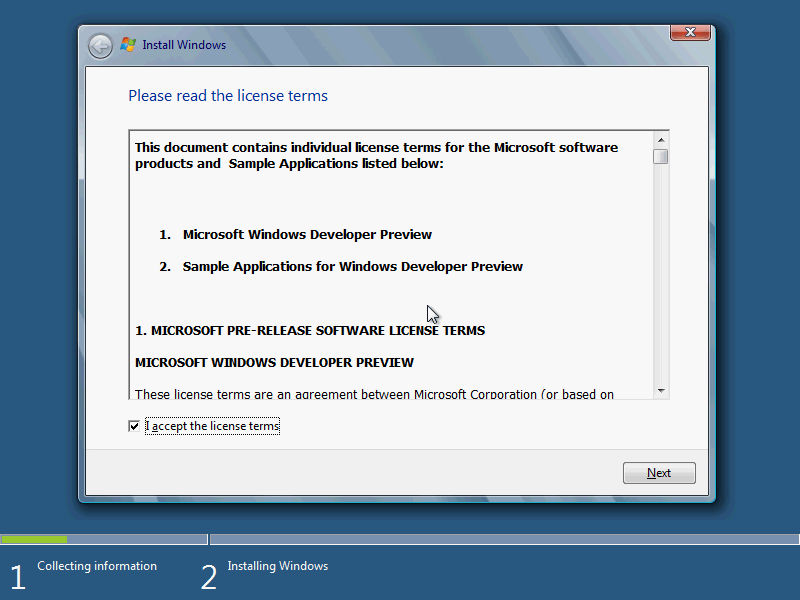
授權同意書,當然是直接勾起來啊!
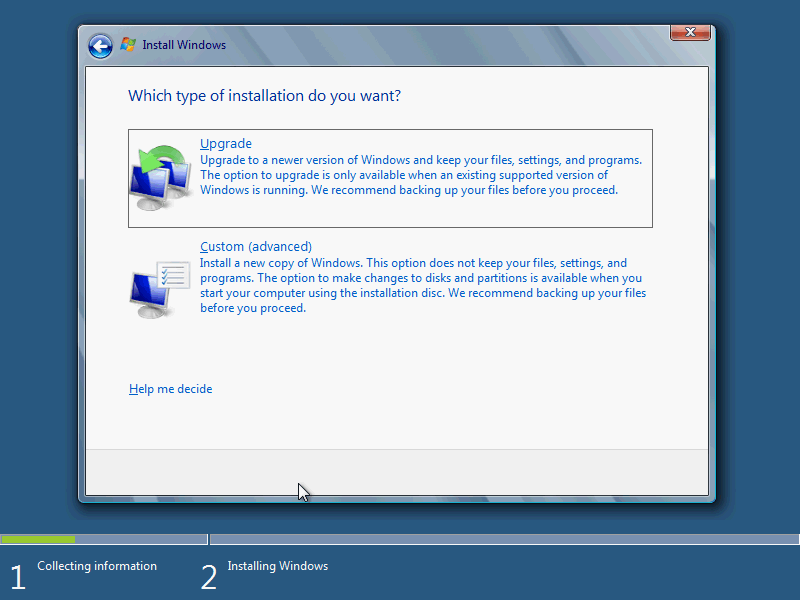
有兩種安裝模式,以下以 Custom 模式安裝,因為沒得升級…XD
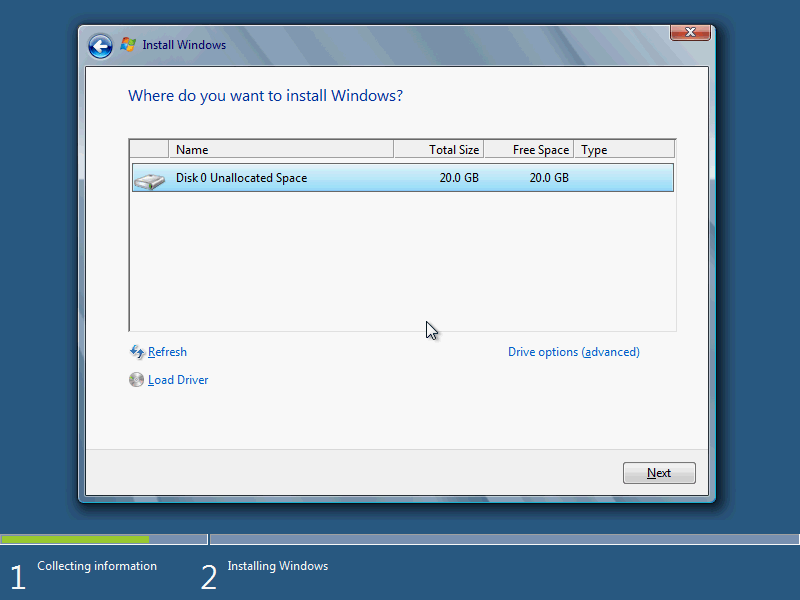
選擇要安裝的硬碟,如果沒有格式化,系統會自動為你格式化。
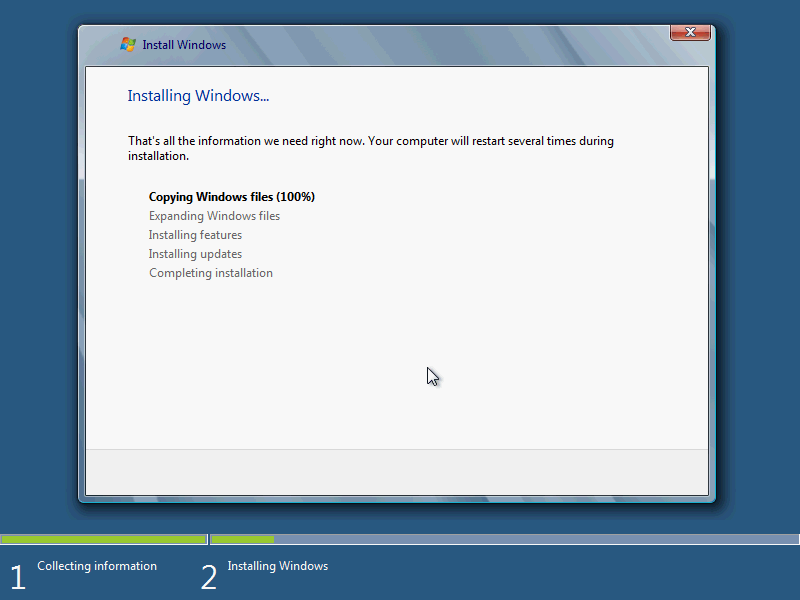
安裝程式執行中…
安裝程式執行完後會重新開機,這時不要做任何動作。
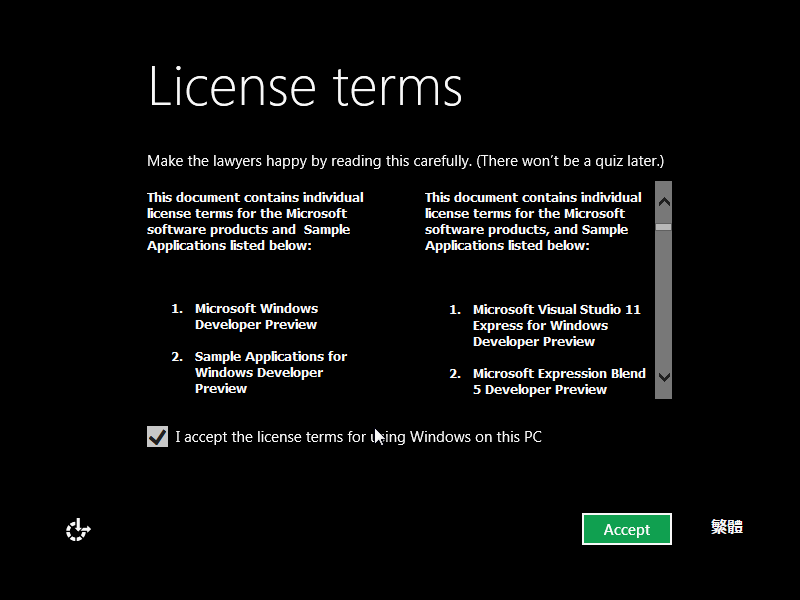
一些認證規則,有人可以幫忙翻譯一下嗎? 好長…
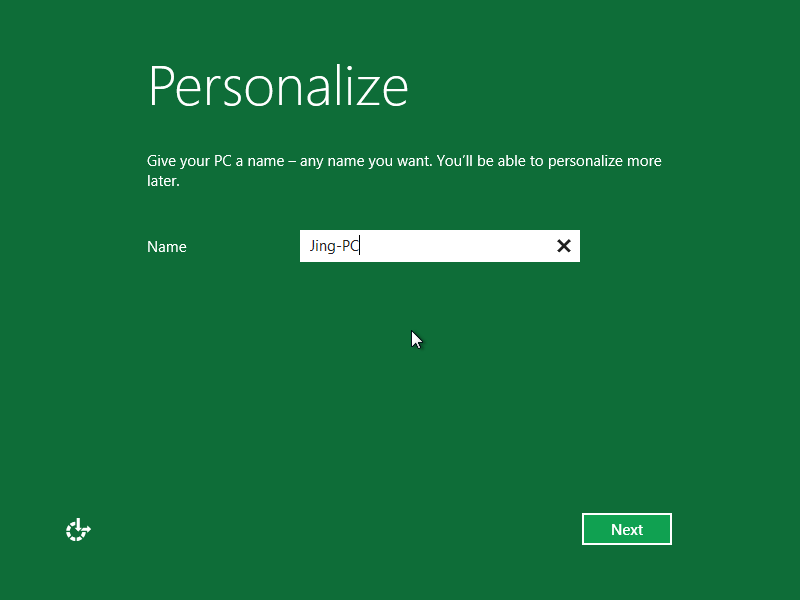
設定個人電腦的資訊。

一些設定,我是直接用預設的 Express setting …懶得設定太多東西 XD
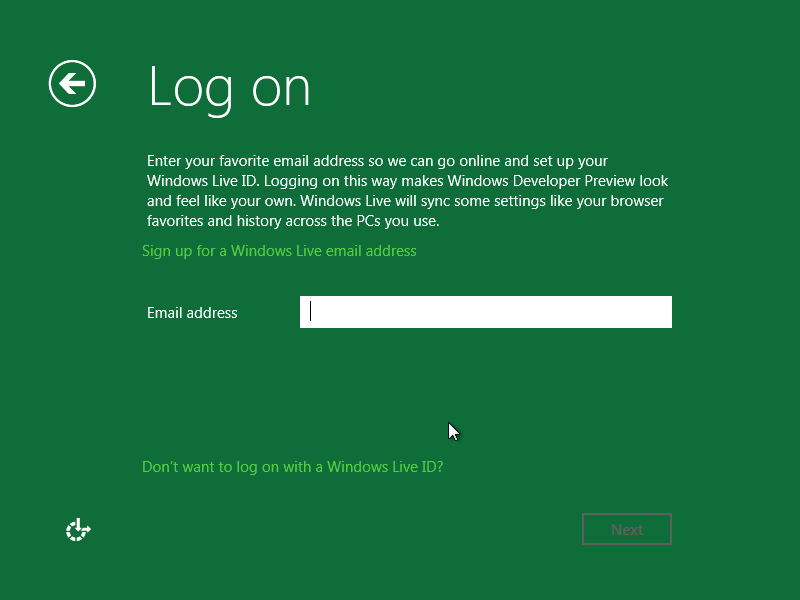
登入方式,可以用 Windows Live (MSN) 的帳號登入,當然你也可以選擇自己建立另一個電腦專用的。下面將以建立新帳號為例子繼續安裝,請點下 “Don’t want to log on with a Windows Live ID?”
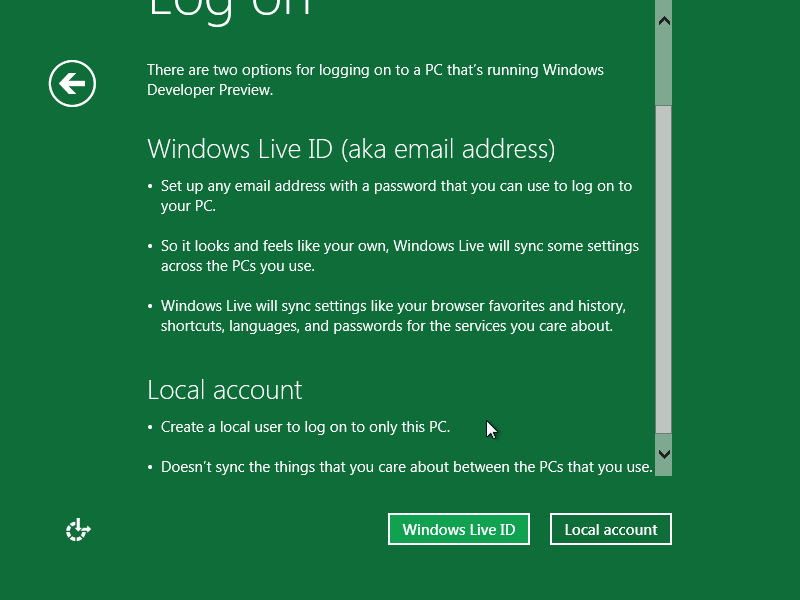
點點下 “Local account”
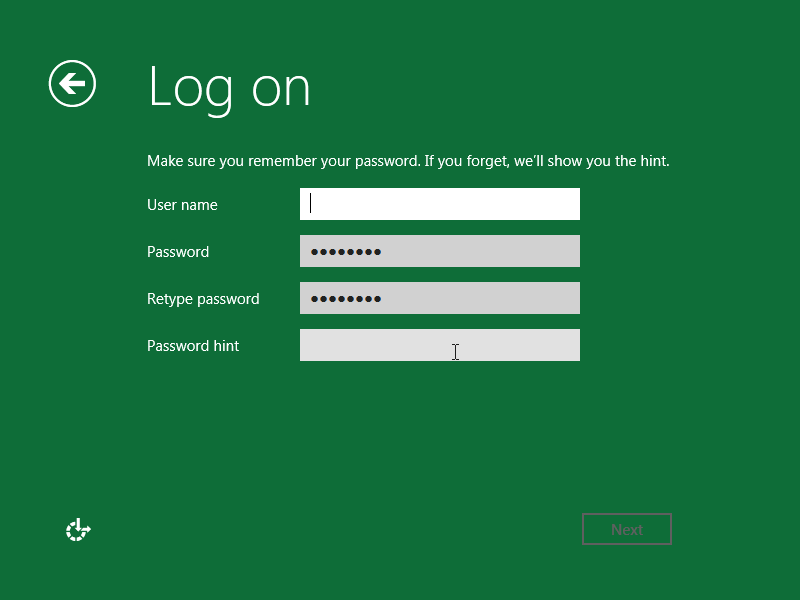
輸入帳號密碼登資訊
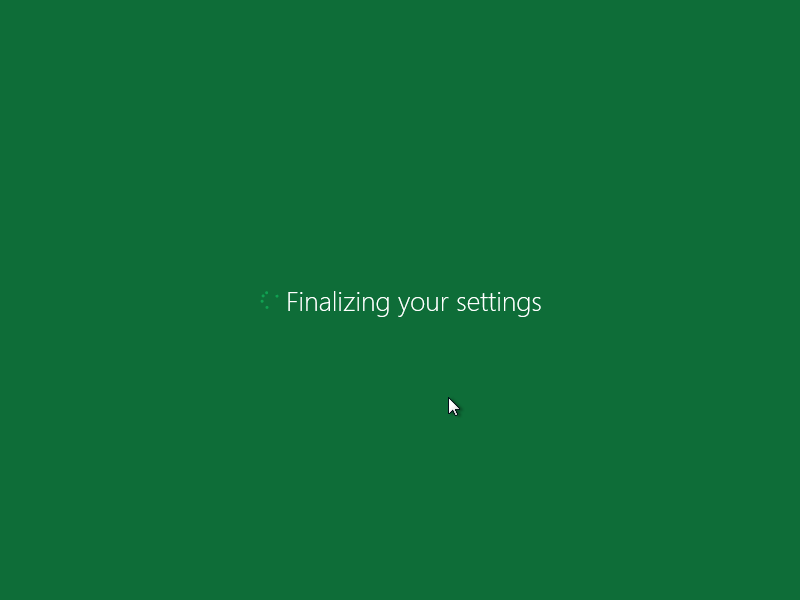
設定中…
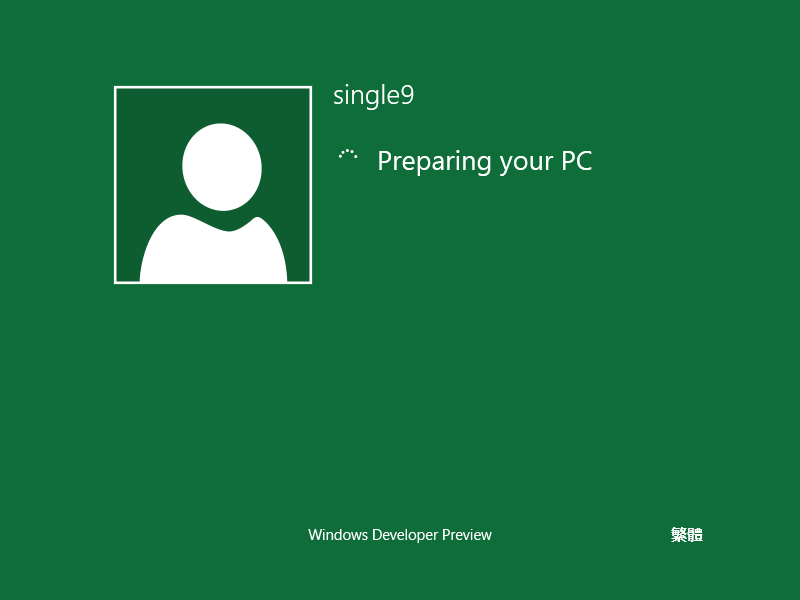
到這邊,基本的安裝就已經完成囉!
開始畫面
Windows 系列大家最習慣的應該就是那個”開始”標誌吧? 許多程式也喜歡住在那個標誌打開之後的選單裡面…
在 Windows 8 中,這個選單的模式有了大幅度的改變,變得有點像是 Windows Phone 的那種選單的感覺,而且個人認為這樣的選單更直覺也更方便,很容易就能找到想要的程式,不過當程式一多,找起來…似乎還是比純文字的列表好太多了!
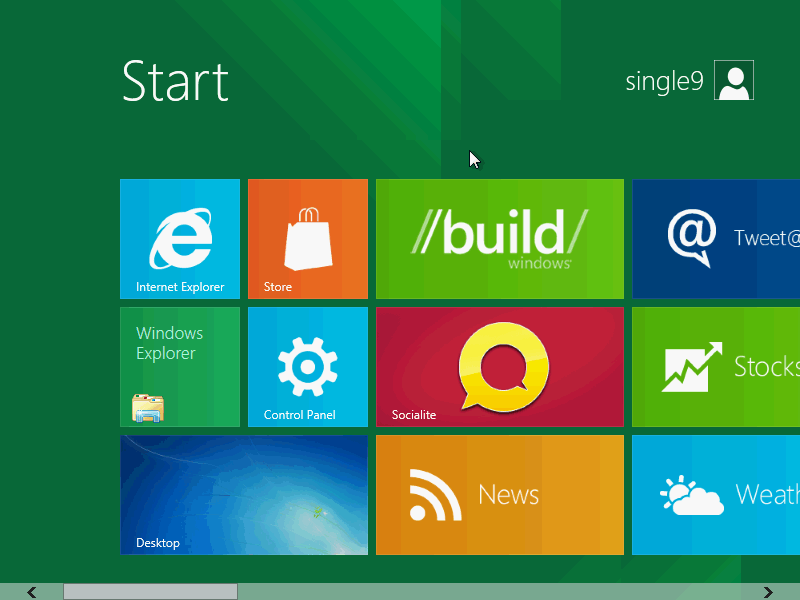
基本應用程式,這部分之後會有一篇文章會簡單的介紹。
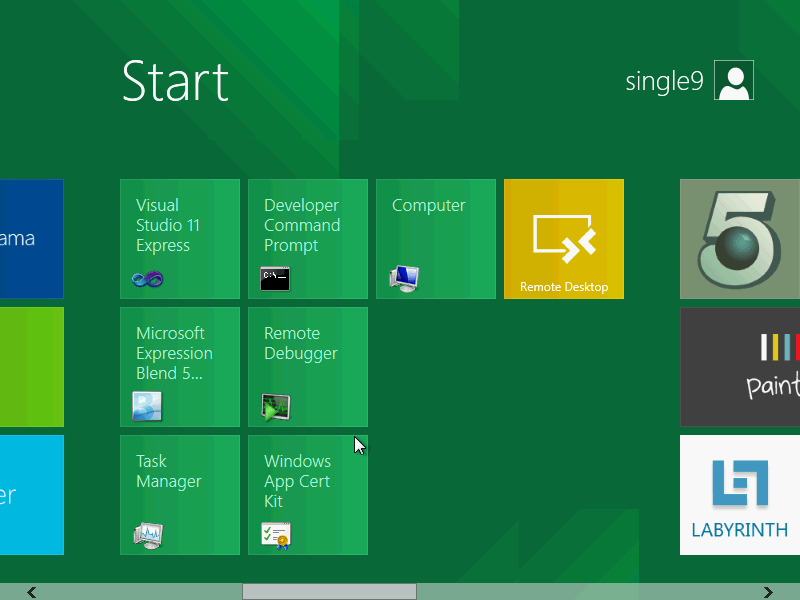
一些系統程式,一樣之後會介紹,這邊有些東西的畫面改了很多。(阿宅:有命令提示字元耶!!! (Commander Promt))
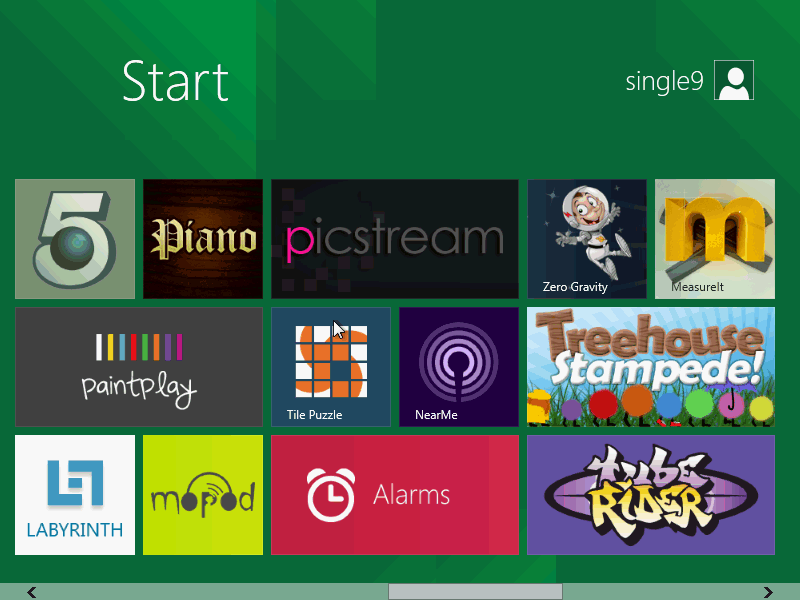
一些應用程式,有幾個頗有趣的,像是那個 Piano 就很好玩。
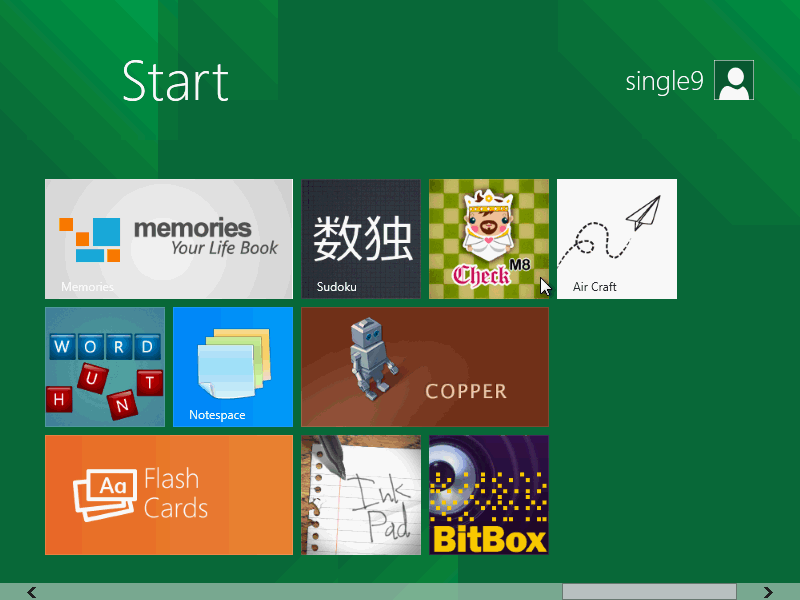
也是應用程式,不過為什麼數獨是簡體中文的…
然後,我們看一下桌面變成什麼樣子吧!
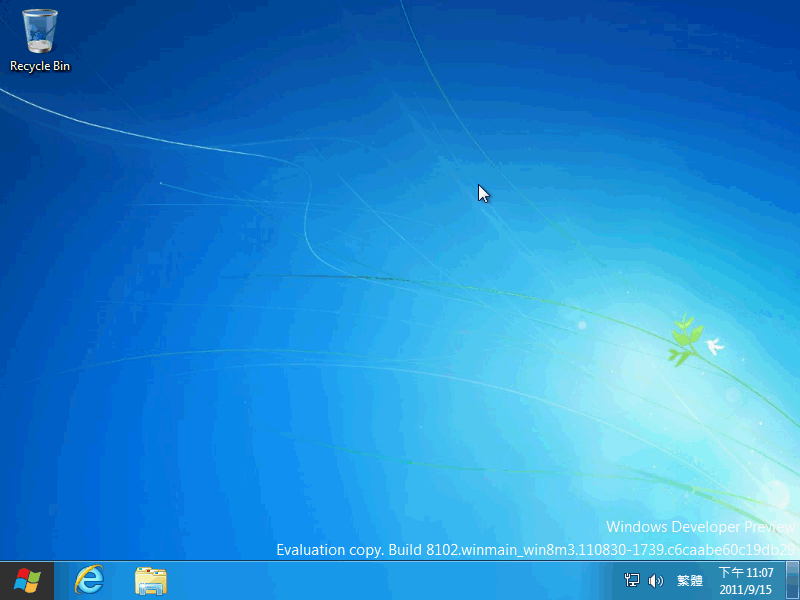
燈燈! 就是長這樣啦!畫質不好是因為我截圖用的色彩較少的緣故,這是為了加快網頁載入的速度以及節省頻寬的關係,請各位多多包涵啦!
話說,Windows 8 這次的一些改變讓我對 Windows 8 的平板有一些期望,感覺上,這樣的平板我或許會比較想要用…總之,目前試用的結果,我是還頗看好 Windows 8 的未來的。
對了,過幾天,我會簡單介紹一下其他應用程式,近請期待!
開始畫面裡的選單內容,不知道為什麼讓我好想直接用觸碰的喔,直覺式反應阿,來自於智慧型手機的症頭==
真的!
一點都沒有讓我想舔的感覺~”~
舔= =?